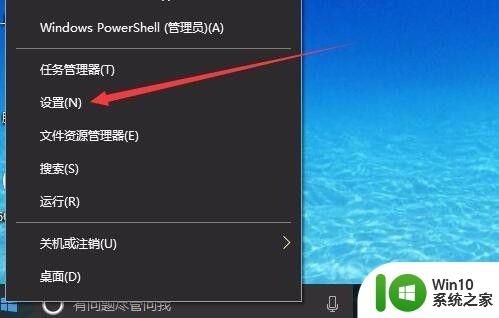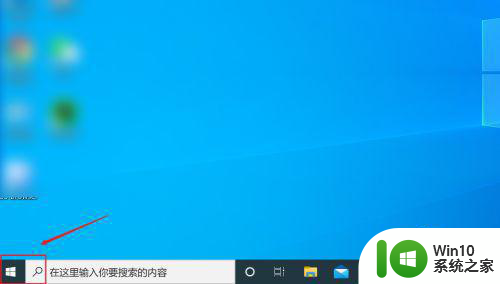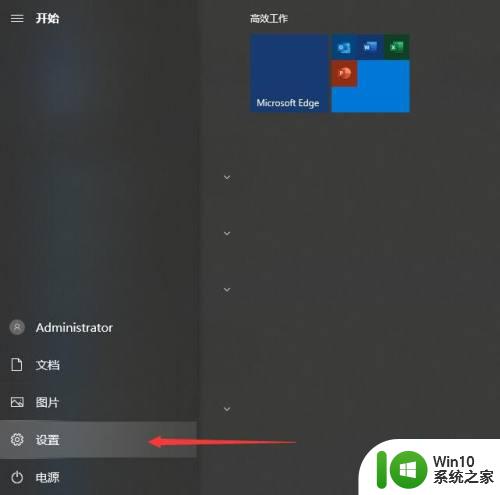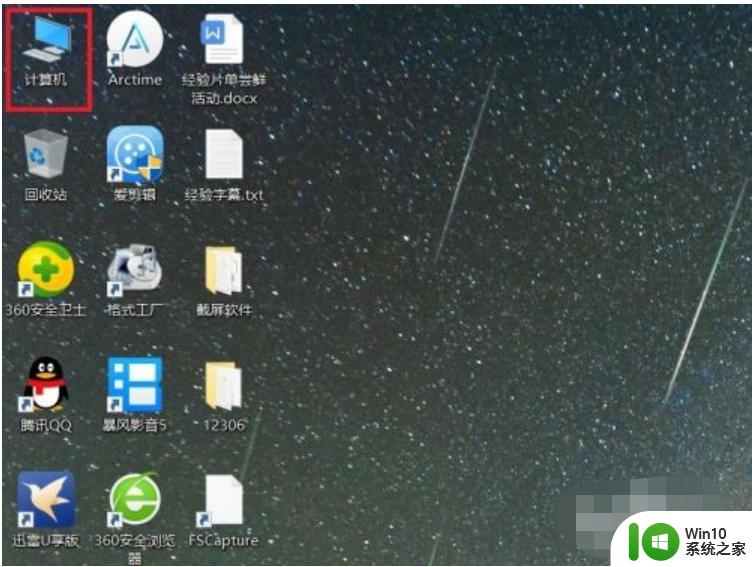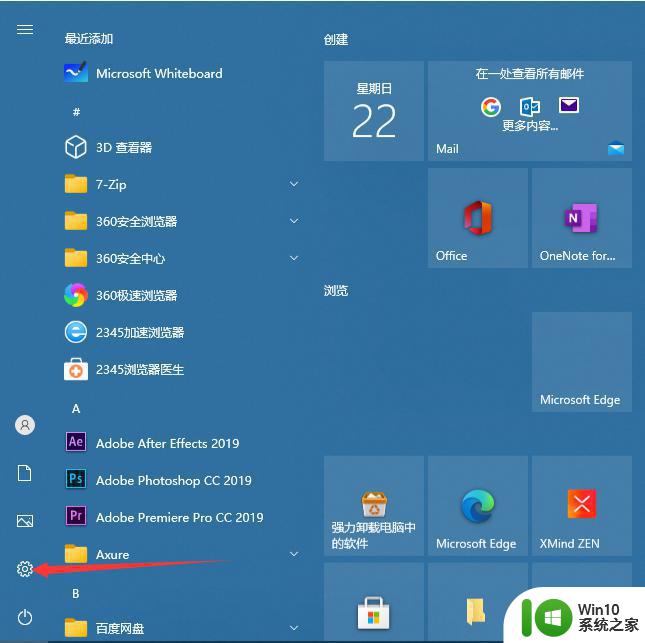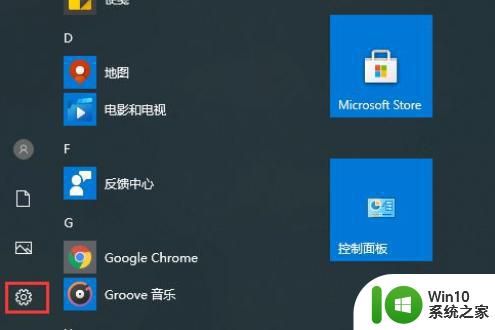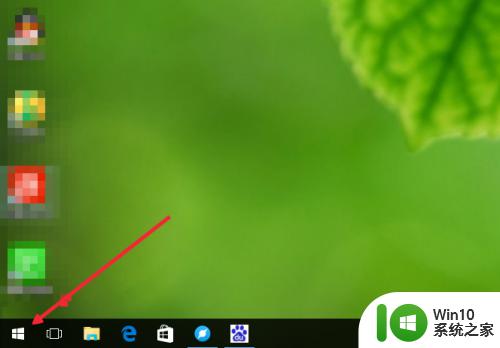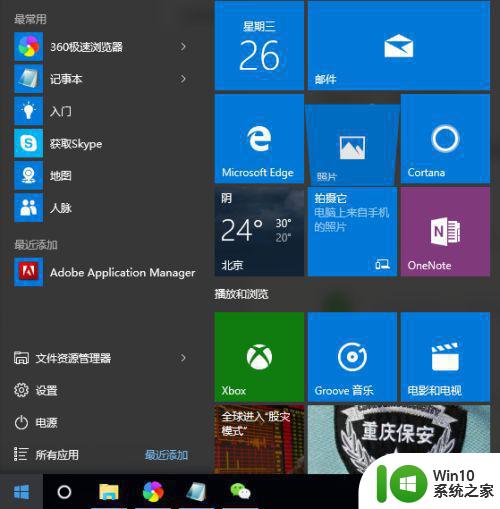windows10打开或者关闭防火墙的快捷方法 Windows10如何通过快捷方式关闭防火墙
更新时间:2024-10-28 17:26:38作者:jiang
在Windows 10操作系统中,防火墙是一项非常重要的安全功能,它可以帮助我们保护计算机免受网络攻击和恶意软件的威胁,有时候我们可能需要临时关闭防火墙,以便进行特定的网络设置或应用程序安装。在本文中我们将介绍如何通过快捷方式打开或关闭Windows 10防火墙,让您轻松快速地管理计算机的安全设置。
具体操作方法如下:
1、按住win+x组合键,在弹出的菜单中单击“控制面板”;
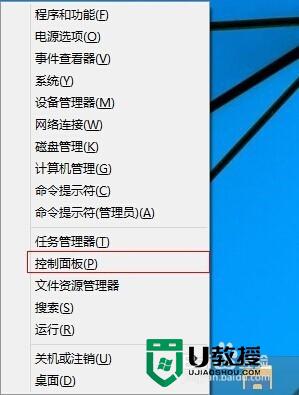
2、打开控制面板后,点击选择“系统和安全”;
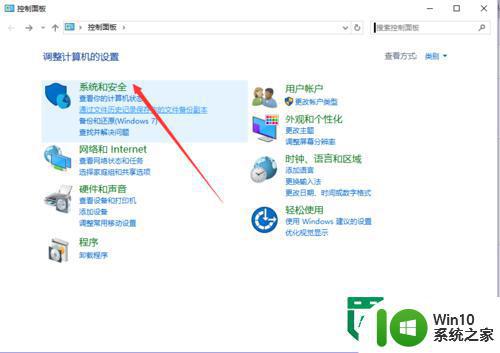
3、在系统的右侧找到“windows防火墙”,点击进入;
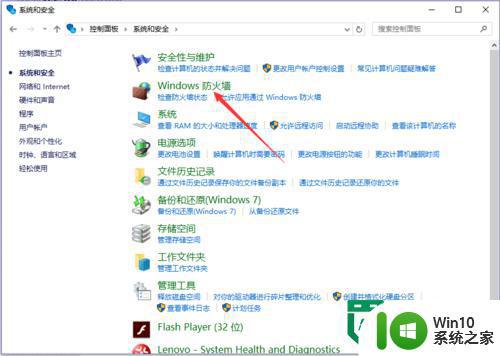
4、然后再页面的左侧我们可以看到,启用或关闭windows防火墙;
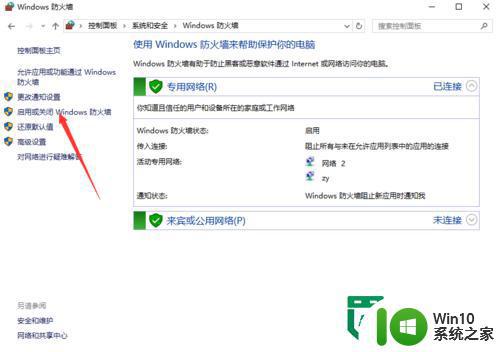
5、然后就可以选择是否要打开或者关闭网络防火墙了。
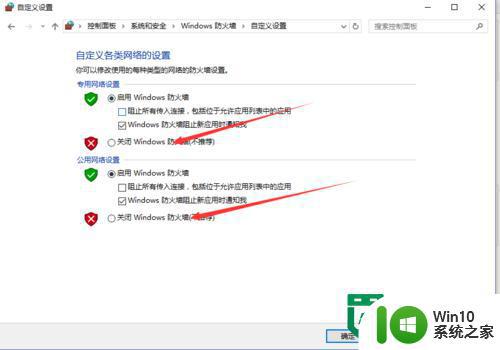
以上就是windows10打开或者关闭防火墙的快捷方法的全部内容,有遇到这种情况的用户可以按照小编的方法来进行解决,希望能够帮助到大家。